Stvaranje animacije u Adobe Photoshop
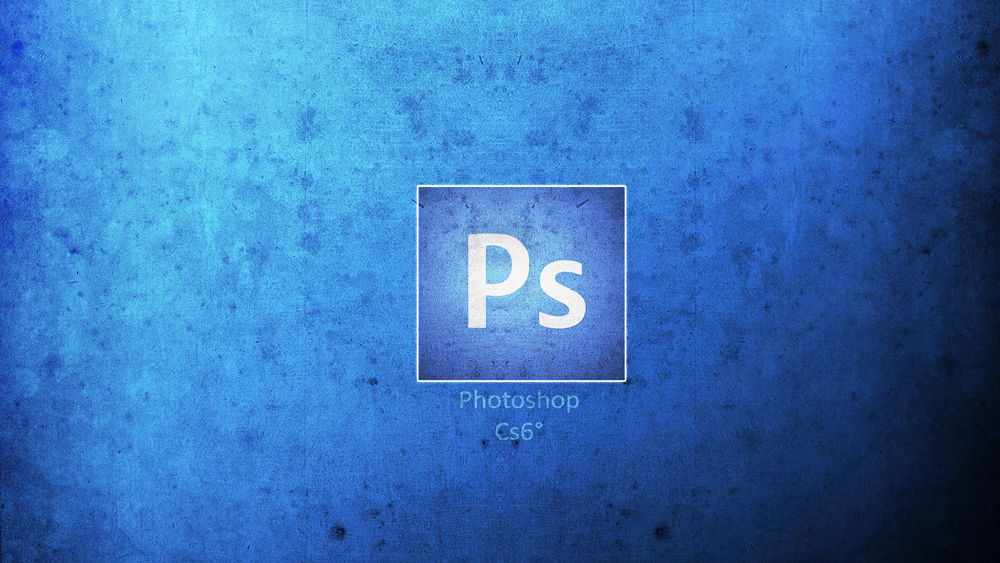
- 4493
- 911
- Donald Willms
U Adobe Photoshopu, počevši od verzije CS3 Extnded, dostupan je s animacijom. Gif-ruši su stvoreni iz skupa okvira ili izravno iz videozapisa. Tako samostalno napravite dinamičnu sliku za web mjesto, avatare, prezentacije? čestitke. Slična grafika može se koristiti u drugim projektima ili prilikom instaliranja. Saznajte kako napraviti animaciju u Photoshopu da slobodno radi s ovom vrstom slike.
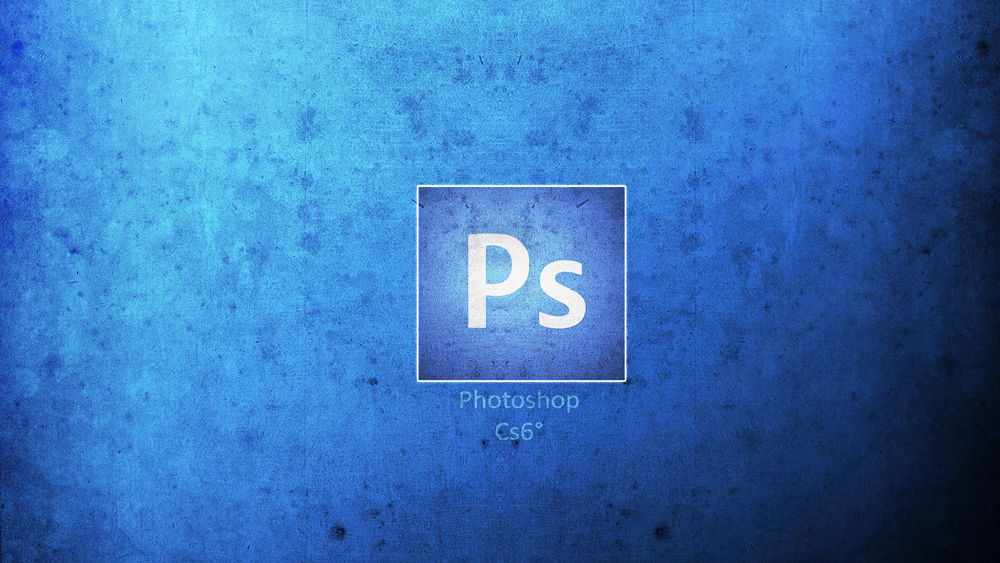
Adobe Photoshop ima mnogo prilika, među kojima stvaranje animacija
Ne trebate biti umjetnik ili dizajner za ovo. Sve su funkcije razumljive čak i početniku. Potreban je samo početni skup osoblja iz kojeg će se stvoriti GIF datoteka.
Animacija iz videa
Najlakši način je pretvoriti video u animaciju. Nema potrebe za konfiguriranjem bilo čega. Samo otvorite video u Photoshopu. Usluga percipira AVI, MOV, MP4, MPG, MPEG, M4V formate. Za njihovo ispravno pokretanje, instalirani QuickTime je neophodan. Medijska datoteka dodana na ovaj način ne može se uređivati ili obrezati. Pretvorite samo u grafiku.
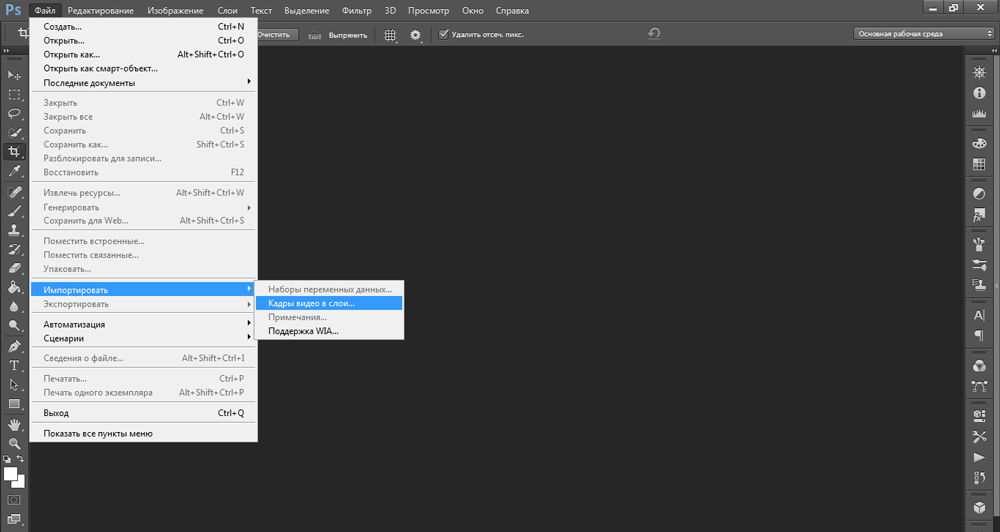
Ali postoji još jedna metoda. Evo kako napraviti GIF iz filma u Photoshopu:
- Idite na datoteku - uvoz.
- Kliknite "FERS od videozapisa do slojeva".
- Otvorit će se izbornik s nekim postavkama. S desne strane bit će mini igrač za preliminarno gledanje.
- U polju "Raspon" označite jedan od parametara: "Od početka do kraja" ili "samo posvećen". U drugom slučaju, dio videozapisa koji ste odabrali bit će umetnut. Da biste rezali željeni fragment, pomaknite crne markere ispod igrača. Komad koji je između njih bit će dodan projektu.
- U Photoshopu možete preuzeti maksimalno 500 okvira. Ako je radni materijal veći od ove vrijednosti, morat će ga izrezati ili dodati dijelove različitim dokumentima.
- Označite točku "Stvori kratku animaciju". Dakle, sve potrebne postavke automatski će se primijeniti na video. Bez ovoga, dinamika će morati biti postavljena ručno.
- Parametar "ostavite svaki [broj]" omogućit će ne sve dijapozitive, već, recimo, svaka trećina. Posljednji GIF ispadat će se povremenim.
- Potvrdite radnju i pričekajte dok uslužni program ne obradi video.
- Idite na "Radno okruženje prozora" i odaberite "Pokret". Ovaj skup instalacija najprikladniji je za stvaranje animiranih slika.
- Ispod će biti određeni analog medija igrača. To ukazuje na učestalost osoblja. Postoji gumb "Play", premotavanje, razmjera video cesta. Sve su slike prikazane zauzvrat.
- Također će ih distribuirati slojevi, čiji se popis nalazi na dnu Photoshop prozora. Kliknite na jedan od njih kako biste radili s zasebnim slajdom.
- Možete izbrisati neke okvire ili ih urediti.
- Sve će slike biti na istom području. Ovo nije baš zgodno. Da biste isključili vidljivost sloja, kliknite na ikonu u obliku oka pored nje. Slide će ostati u dokumentu i, ako je potrebno, pojavit će se u GIF animacijama. Tako da je ponovno prikazan, kliknite na mjestu u kojem je bilo "oko".
- Ako želite isprobati drugu vrstu vizualizacije (pod akvarelom, olovkama, neonskim svjetlima), kliknite na "Filteri" u liniji izbornika.
- Da biste dodali efekte Photoshopa (sjaj, sjena, gradijent, uzorak), kliknite desni gumb na sloju i odaberite "Parametri opcija".
- Da biste promijenili mjesta tobogana, povucite ih kursorom.
- Da biste odabrali vrijeme (ili odgodite), kliknite na mali crni trokut ispod njega.
Animacija sa slika
Evo kako stvoriti animaciju u Photoshopu pomoću slika:
- Umetnite potrebne slike. Dodajte svaki od njih u svoj sloj (izbrišite sloj nazvan "von").
- Obično se crteži otvaraju u Windows ili karticama (ovisno o postavkama sučelja Photoshop). Da biste ih kombinirali u jednom radnom području, kopirajte ih tamo ili premjestite. Oni će automatski ići na nove slojeve.
- Idite na prozor - Radni mediji - Pokret. Aktivirana je ploča "animacija" s igračem.
- Odaberite sloj koji bi trebao biti prvi okvir u vašem GIF -u.
- Učinite ostatak listova nevidljivim, pritiskajući ikonu u obliku oka pokraj njih.
- Na ploči s playerom kliknite gumb "Pretvori u animaciju" s desne strane. Izgleda kao pravokutnik podijeljen u tri dijela.
- Bit će jedan okvir s odabranim slojem. Duplicirati. Da biste to učinili, kliknite na mali gumb "Stvaranje kopije".
- Napravite broj klizača koji su vam potrebni.
- GIF animacija s jedne slike. Da biste to popravili, kliknite na drugi okvir i učinite drugi sloj vidljivim, uklanjajući "oko" iz prvog. Prikazat će se željeni objekt.
- Dakle, naizmjenično "napunite" slajdove.
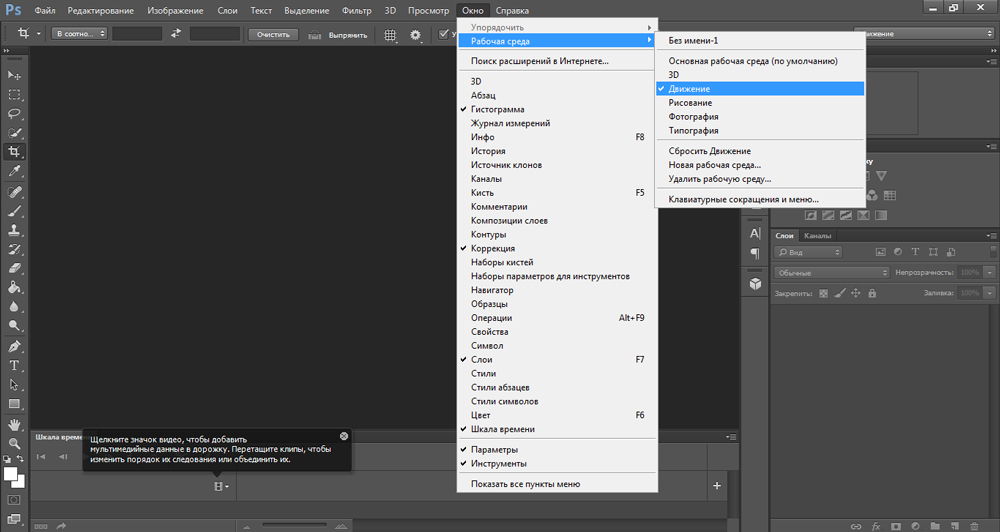
Ako stvorite veliki izgled, ova će metoda potrajati puno vremena. U ovom slučaju možete učiniti sljedeće:
- Na instrumentu "animacija" u gornjem desnom kutu (na samoj ploči, a ne na prozoru Photoshop) nalazi se gumb sličan popisu sa strelicom. Kliknite na njega.
- U izborniku koji se pojavljuje odaberite "Stvori osoblje iz slojeva".
Iste su radnje dostupne sa slikama kao i s dijapozitivima iz videa.
Očuvanje GIF animacije
Važno je shvatiti kako održavati animaciju u Photoshopu. Ako ga ukrasite kao PSD datoteku ili "statičku" sliku s produženjem JPG -a, BMP -a, PNG -a, neće biti smisla. Umjesto kretanja, transformacije ili treperenja, dobit će se jedan smrznuti okvir. Da biste napravili skup promjena crteža, dokument je potrebno pretvoriti u GIF format.
- Kad završite s radom u Photoshopu, ne žurite da ga zatvorite i pretvorite u PSD projekt.
- Idite na datoteku - Spremi. Ili pritisnite tipke Shift+Ctrl+S.
- Postavite ime na svoje stvaranje i naznačite mapu u kojoj ga želite postaviti.
- U popisu Drop -Dud "Upišite" odaberite "Compuserve GIF".
- Potvrdite radnju.
Dovoljno je samo smisliti Photoshop aplikaciju, kako napraviti animaciju. Čak i ako niste profesionalni web dizajner, možete stvoriti sličnu sliku. Imat ćete jedinstvenu umjetnost koju sastavljate sami.

